Lemon评测软件是一款竞赛测试系统,模拟我们对竞赛时候的测试,兼容性比Cena更好,更快,更稳定,Lemon评测系统可以用来生成试题,输入测试样例后可以自动帮忙判断正误以及得分。
使用方法
Step 1.) 双击安装目录下lemon.exe
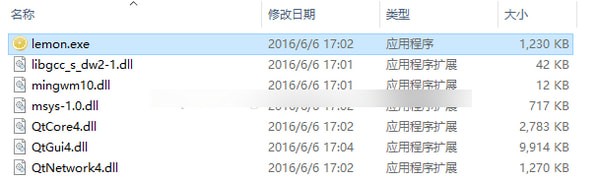
Step 2.) 选择你要使用的编译器 | 这里使用gcc和g++作为c/cpp的编译器
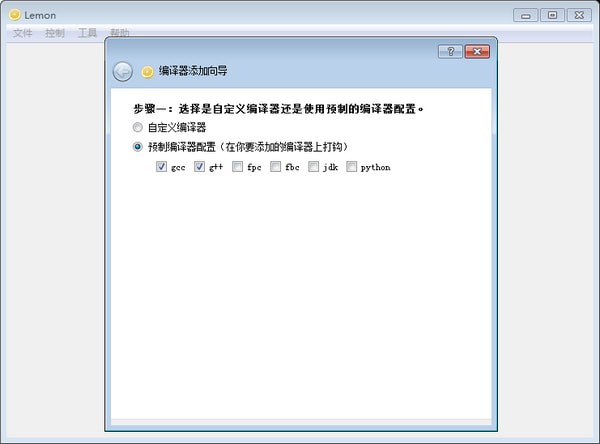
Step 3.) 选择编译器目录 | 这里选用dev-cpp里的编译器,64bit系统的默认目录在C:\Program Files (x86)\Dev-Cpp\MinGW64\bin,32bit应该在C:\Program Files\Dev-Cpp\MinGW64\bin

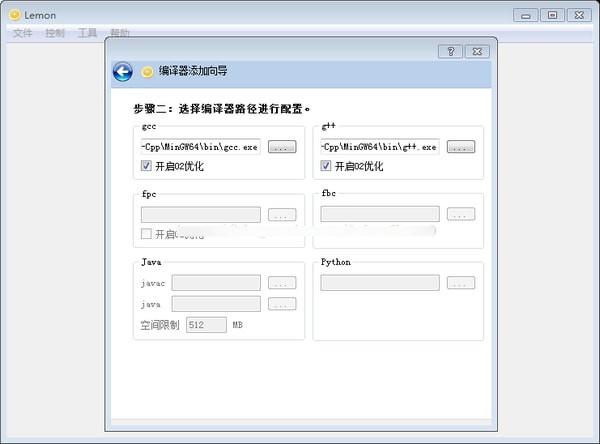
----------安装及编译器配置教程到此结束
----------添加比赛,试题及评测选手程序
Step 1.) 添加比赛,填写比赛信息,选择比赛文件目录
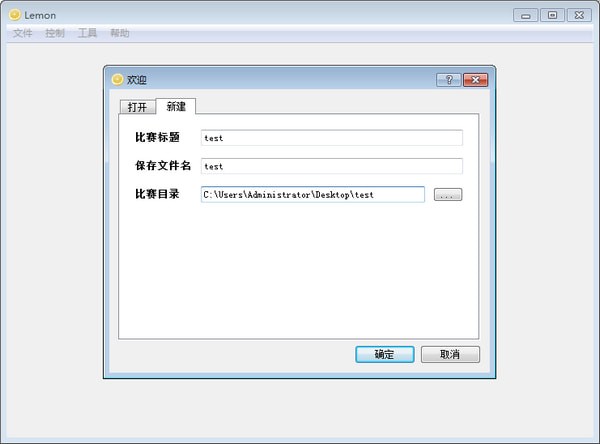
Step 2.) 打开比赛目录,内有source目录用来存放选手文件,data目录用来存放试题数据或者自定义校验器
Step 3.) 打开data目录,新建一个文件夹,取名为试题名字,在内放上测试数据(注意数据命名:测试点x的输入数据为x.in,输出为x.out,这样方便自动添加),像这样放好哦qwq(那个cmd文件不是测试数据)
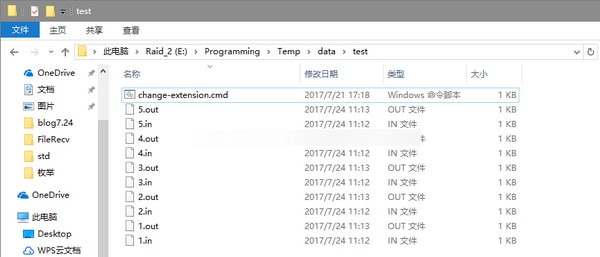
Step 4.) 打开source目录,新建文件夹,取名为选手名字,在内放上选手的源程序(对于每道题的程序命名:题目为x的程序的源文件在选手目录下应该为x.c/x.cpp/x.pas)
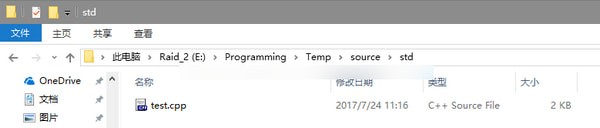
Step 5.) 来到lemon软件的"试题"选项卡,单击工具栏--控制--自动添加试题,在这里就可以看到你刚才创建的试题了

Step 6.) 根据需求自己配置试题的测试选项(lemon支持标准输入输出,也支持自定义校验器及部分)


Step 7.) 来到"选手"选项卡,单击界面右下方"刷新"按钮,就可以在主界面内看到选手的名称了
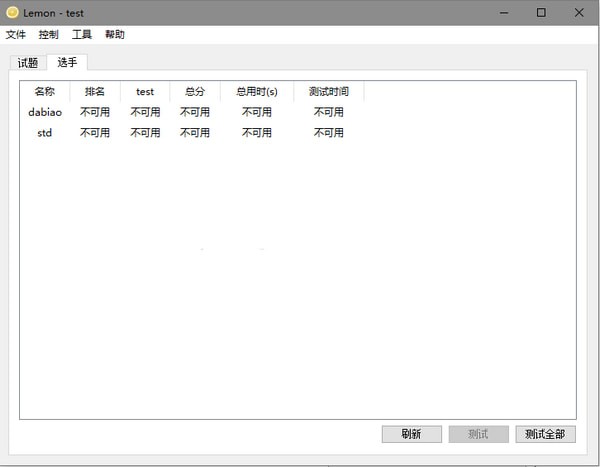
Step 8.) 单击"测试全部"按钮即可来到测试界面,也可以选择选手单独测试

Step 9.) 测试完毕后,可以根据选手的成绩,时间,名称进行排序,双击选手名称也可以看到选手的个人详情
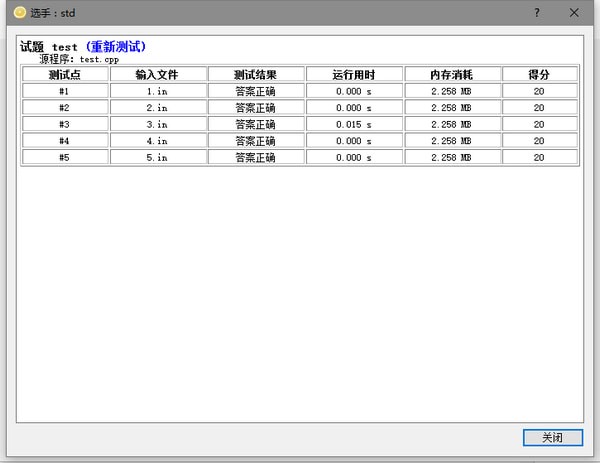
Step 10.)单击工具栏中的"控制"--"导出成绩"即可看到html格式的成绩单
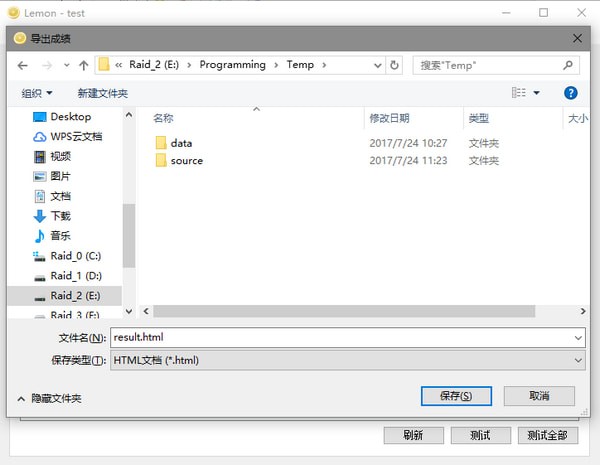
- PC官方版
- 安卓官方手机版
- IOS官方手机版





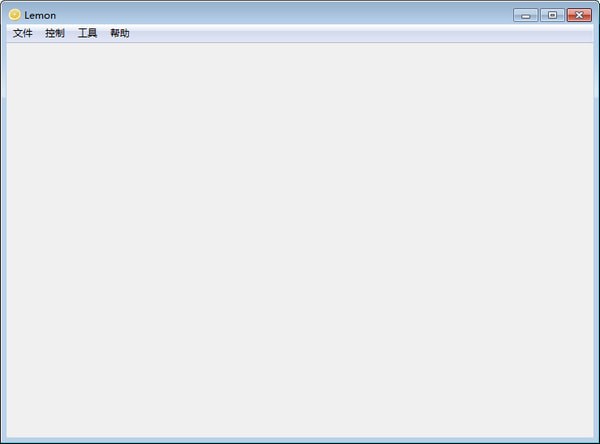
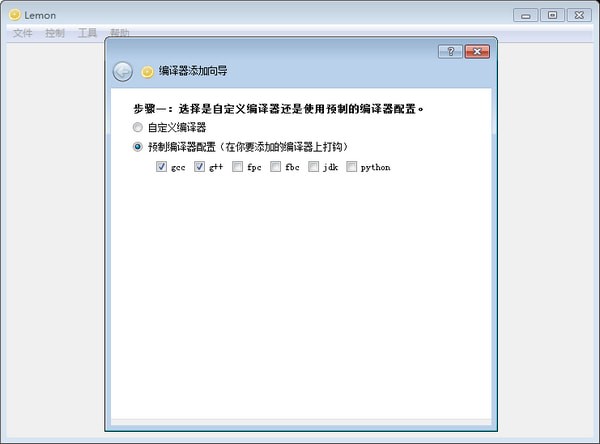

 111111111111
111111111111  25春 七彩课堂部编版语文九年级下册教学资源包【课件+教案】
25春 七彩课堂部编版语文九年级下册教学资源包【课件+教案】
 25春七彩课堂统编版语文三年级下册教学课件资源包完整版
25春七彩课堂统编版语文三年级下册教学课件资源包完整版
 七彩课堂教科版科学课件1-6年级教学资源包电子版
七彩课堂教科版科学课件1-6年级教学资源包电子版
 24年秋七彩课堂英语人教版九年级上册教学资源包【课件+教案】
24年秋七彩课堂英语人教版九年级上册教学资源包【课件+教案】
 七彩课堂人教版英语八年级上册课件PPT【教案】
七彩课堂人教版英语八年级上册课件PPT【教案】
 24年秋初中英语人教版七年级上册教学资源包【课件+教案】
24年秋初中英语人教版七年级上册教学资源包【课件+教案】
 2024秋七彩课堂人教PEP版英语四年级上册教学资源包最新版
2024秋七彩课堂人教PEP版英语四年级上册教学资源包最新版
 24秋初中数学人教版九年级上册教学资源包[课件+教案]
24秋初中数学人教版九年级上册教学资源包[课件+教案]
 24秋七彩课堂人教版数学八年级上册教学资源包最新版
24秋七彩课堂人教版数学八年级上册教学资源包最新版
 24秋七彩课堂人教版数学七年级上册课件PPT电子版
24秋七彩课堂人教版数学七年级上册课件PPT电子版
 24秋七彩课堂统编版语文九年级上册课件PPT最新版
24秋七彩课堂统编版语文九年级上册课件PPT最新版
 24秋七彩课堂统编版语文八年级上册教学资源包【课件+教案】
24秋七彩课堂统编版语文八年级上册教学资源包【课件+教案】
 2023年秋七彩课堂语文课件1-6年级上册合集【课件+教案】
2023年秋七彩课堂语文课件1-6年级上册合集【课件+教案】
 2024嘉善空中课堂客户端1.7.73 官方版
2024嘉善空中课堂客户端1.7.73 官方版
 智慧中小学电脑版1.2.9 官方版
智慧中小学电脑版1.2.9 官方版
 优巡监考系统电脑客户端v1.1.1_t 官方版
优巡监考系统电脑客户端v1.1.1_t 官方版
 日照教育云电脑版1.0.7 安卓版
日照教育云电脑版1.0.7 安卓版
 天一阅卷系统客户端v3.5 官方PC版
天一阅卷系统客户端v3.5 官方PC版
 人教教学易电脑客户端1.5.0.13 官方版
人教教学易电脑客户端1.5.0.13 官方版
 学思教师用书专用平台电子试卷【支持打印】免费版
学思教师用书专用平台电子试卷【支持打印】免费版
 国家中小学智慧教育平台电子教材(中小学电子教材)可打印版
国家中小学智慧教育平台电子教材(中小学电子教材)可打印版
 高途课堂pc客户端下载8.9.1 简体中文官方版
高途课堂pc客户端下载8.9.1 简体中文官方版
 豌豆思维PC客户端2.17.0 电脑版
豌豆思维PC客户端2.17.0 电脑版
 学而思网校电脑客户端v9.71.2 官方免费版
学而思网校电脑客户端v9.71.2 官方免费版
 掌门优课学生客户端1.1.12 学生版
掌门优课学生客户端1.1.12 学生版
 拓课云课堂客户端4.1.9 官方最新版
拓课云课堂客户端4.1.9 官方最新版
 鲸鱼外教培优客户端(鲸鱼学堂)2.2.5pc版
鲸鱼外教培优客户端(鲸鱼学堂)2.2.5pc版
 有道云教室教师端2.1.1 电脑版
有道云教室教师端2.1.1 电脑版
 好分数辅导电脑版2.1.79.3 官方最新版
好分数辅导电脑版2.1.79.3 官方最新版
 学霸君有课客户端1.0.10.0 pc版
学霸君有课客户端1.0.10.0 pc版
 猿辅导老师版客户端5.60.0官方免费版
猿辅导老师版客户端5.60.0官方免费版


 2025春七彩课堂四年级下册语文课件PPT【课件
2025春七彩课堂四年级下册语文课件PPT【课件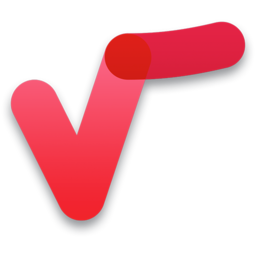 MathType7.4.8.0破解版简体中文版
MathType7.4.8.0破解版简体中文版 七彩课堂一年级下册语文课件PPT部编版
七彩课堂一年级下册语文课件PPT部编版 2025年春七彩课堂部编版语文五年级下课件PP
2025年春七彩课堂部编版语文五年级下课件PP 25春 七彩课堂人教版数学一年级下册教学课件
25春 七彩课堂人教版数学一年级下册教学课件 测试驱动开发 by examplepdf 高清中文版
测试驱动开发 by examplepdf 高清中文版 eztest考试系统1.2.11 官方版
eztest考试系统1.2.11 官方版 超星课堂电脑版3.0.7 最新版
超星课堂电脑版3.0.7 最新版